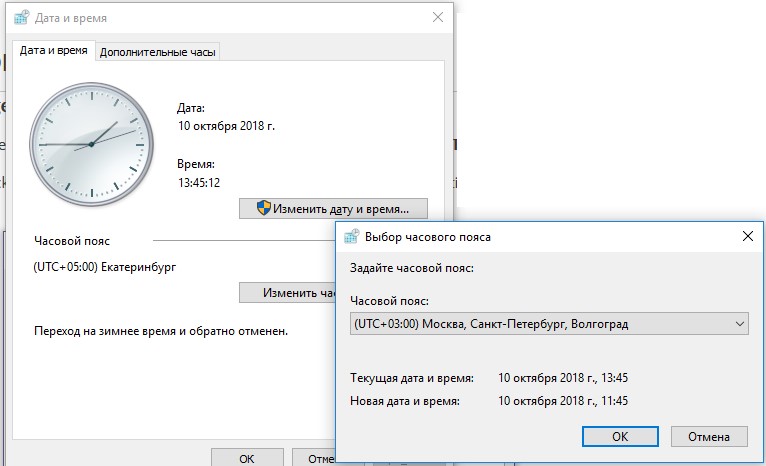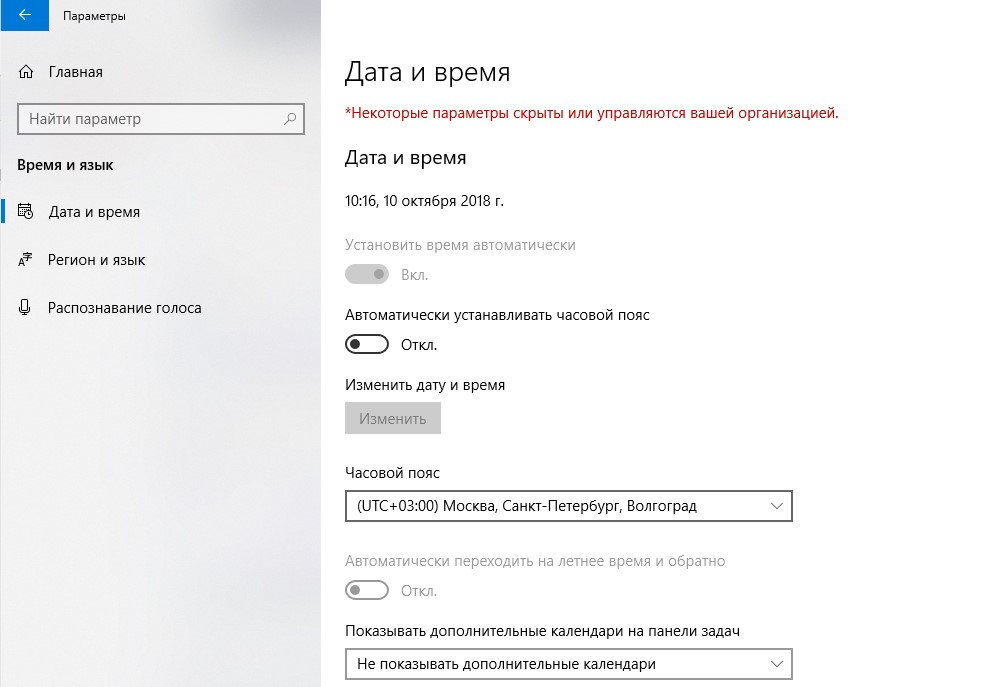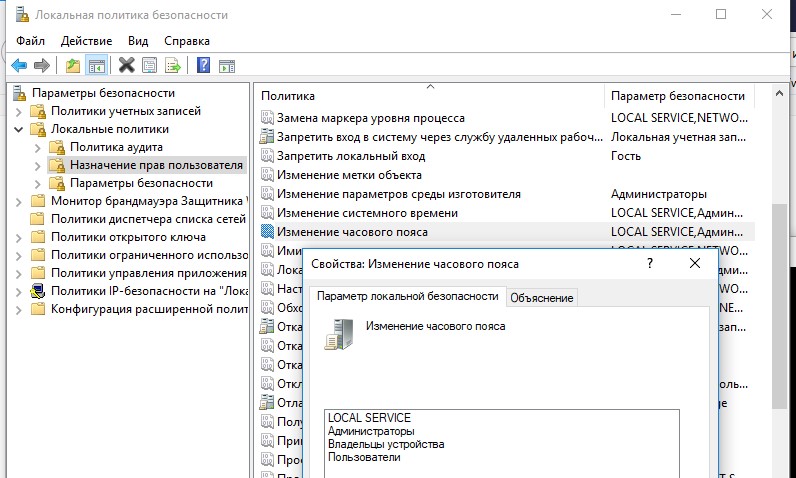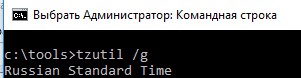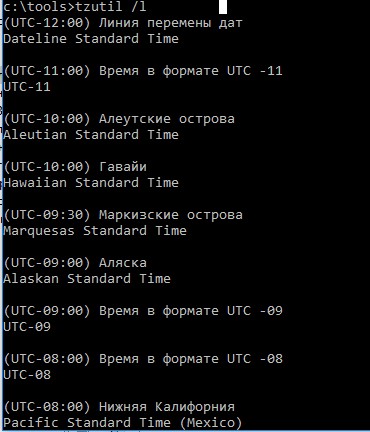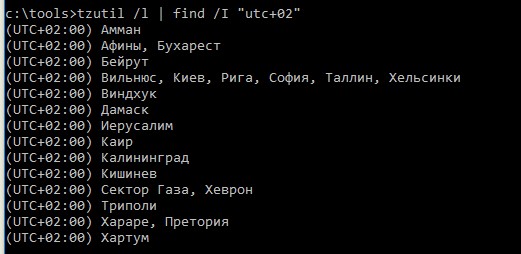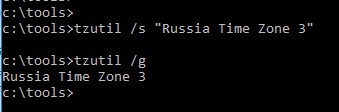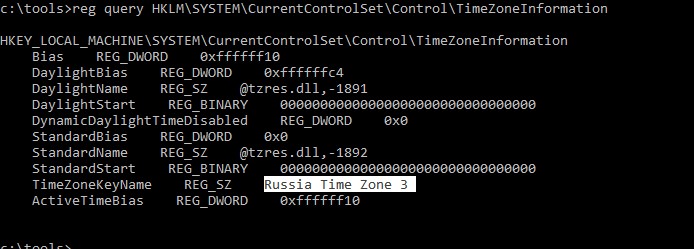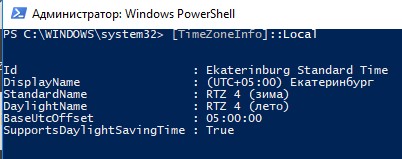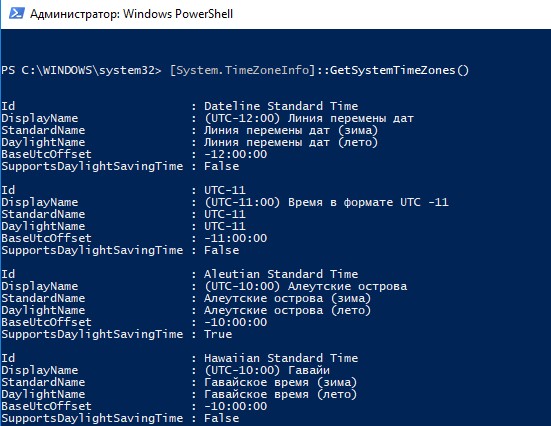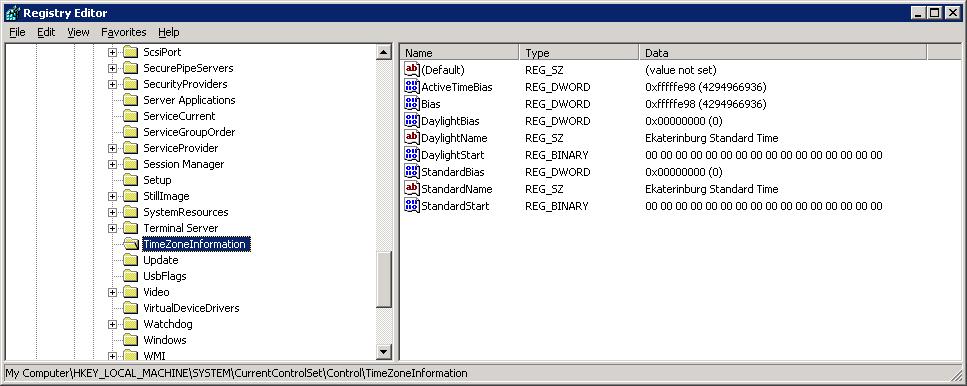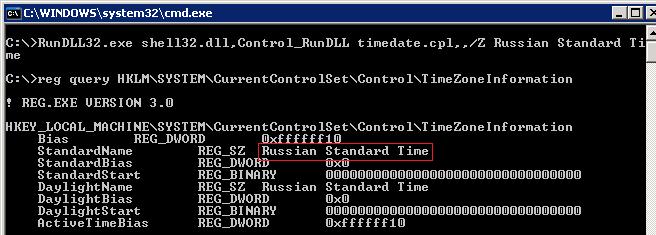- Настройка часового пояса в Windows из командной строки и PowerShell
- Право на изменение часового пояса
- Смена часового пояса в Windows 10, 8.1 и 7– утилита TZUtil
- Управление часовым поясом из консоли PowerShell
- Автоматизация смены часового пояса с помощью Powershell
- Смена часового пояса в Windows XP из командной строки
- Дата и время
- Читайте также
- Дата и время
- Дата и время
- Глава 7. Дата и время
- Дата и время
- Время
- Использование CAST() с типами дата/время
- Преобразование между типами дата/время
- Преобразования между типами дата/время и другими типами данных
- Класс CTime – дата и время
- Дата и время
- 2.4.2. Время установки Windows 7 и время жизни аккумулятора
- 2.5.8. Время и дата
- Экскурсия в дата-центр «Оверсан Меркурий» Андрей Письменный
- Экскурсия по дата-центру SAFEDATA «Москва-II» Компьютерра
- Celiac Plexus: друзья суда, дата-майнинг, новостной клиппинг и передовой окоп копирастии Сергей Голубицкий
- Реестре windows часовой пояс
Настройка часового пояса в Windows из командной строки и PowerShell
В качестве одного из базовых параметров времени, помимо собственно, времени и даты, во всех компьютерных системах является понятие часового пояса (Time zone). Для корректного отображения времени в системе, часовой пояс должен быть установлен в соответствии с географическим расположением компьютера.
В ОС семейства Windows проще всего изменить часовой пояс непосредственно из графического интерфейса, щелкнув по значку часов в системном трее и выбрав пункт Change date and time settings (Настройка даты и времени). Далее нужно нажать на кнопку Change Time Zone (Изменить часовой пояс), выбрать из списка доступных часовых поясов подходящий и сохранить изменения.
В Windows 10 окно смены настройки часового пояса перенесено в приложение Параметры (Время и язык -> Дата и время). Вызвать его, можно щелкнув ПКМ по значку с часами и выбрав в меню Настройка времени и даты.
В Windows изменить часовой пояс можно также и из командой строки или консоли PowerShell. Конкретный способ зависит от используемой версии Windows. Рассмотрим возможные варианты.
Право на изменение часового пояса
Смена часового пояса по-умолчанию не требует от пользователя наличия административных прав (в отличии от смены времени / даты). Изменить это поведение можно с помощью локальных политики безопасности (Local Security Settings — secpol.msc). Интересующая нас настройка находится в разделе Security Settings -> Local Policy -> User Rights Assignment (Параметры безопасности -> Локальные политики -> Назначение прав пользователя). Политика называется Change the time zone (Изменение часового пояса). Как вы видите, на данный момент изменить часовой пояс на компьютере может сама система, администраторы и все рядовые пользователи. Чтобы запретить обычным пользователям самим менять часовой пояс, необходимо в этой политике удалить Users из списка учетных записей.
Смена часового пояса в Windows 10, 8.1 и 7– утилита TZUtil
Для смены часового пояса в ОС Windows 10 / 8.1 / 7, Windows Server 2016/ 2012 R2/ 2008 R2 используется специальная утилита командной строки tzutil.exe (Windows Time Zone Utility), впервые появившаяся в Windows 7 (на Vista/ Server 2008 устанавливается в виде отдельного обновления KB 2556308). Исполняемый файл утилиты хранится в каталоге %WINDIR%\System32.
Разберемся с возможностями и особенностями использования утилиты TZUtil.
Итак, запустите командную строку (cmd.exe). Чтобы узнать текущий часовой пояс и его идентификатор (TimeZoneID), выполните команду:
В данном примере Russian Standard Time это идентификатор текущего часового пояса:
Выведем список всех часовых поясов с их названием и идентификаторами так:
Если вы хотите быстро найти вывести все доступные часовые пояса, например, со сдвигом UTC +2, выполните команду:
tzutil /l | find /I «utc+02»
Изменим текущий часовой пояс (UTC+03:00) Москва, Санкт-Петербург, Волгоград – (Russian Standard Time) на (UTC+04:00) Ижевск, Самара (Russia Time Zone 3). Для этого нужно указать идентификатор часового пояса.
tzutil /s «Russia Time Zone 3»
Проверим, что пояс сменился другим способом:
reg query HKLM\SYSTEM\CurrentControlSet\Control\TimeZoneInformation
Чтобы отключить переход на летнее время для конкретного пояса, нужно указать идентификатор часового пояса с суффиксом _dstoff, например
tzutil /s “Pacific Standard Time_dstoff”
После выполнения данной команды вы измените часовой пояс компьютер и отключите сезонный перевод часов.
Также вы можете вывести информацию о часовом поясе и настройках сезонного перевод часов так:
Часовой пояс: Текущий:TIME_ZONE_ID_UNKNOWN Сдвиг: -180мин (UTC=LocalTime+Bias)
[Зимнее время:»RTZ 2 (зима)» Сдвиг:0мин Дата:(не указано)]
[Летнее время:»RTZ 2 (лето)» Сдвиг:-60мин Дата:(не указано)]
Управление часовым поясом из консоли PowerShell
Получить настройки текущего часового пояса можно и из консоли PowerShell, выполните команду
Id : Ekaterinburg Standard Time
DisplayName : (UTC+05:00) Екатеринбург
StandardName : RTZ 4 (зима)
DaylightName : RTZ 4 (лето)
BaseUtcOffset : 05:00:00
SupportsDaylightSavingTime : True
Чтобы посмотреть все возможные часовые пояса, доступные в Windows можно использовать команду Powershell:
[System.TimeZoneInfo]::GetSystemTimeZones()
Или
Get-TimeZone -ListAvailable
Для смены часового пояса из PowerShell, выполните команду:
Set-TimeZone -Name «Astrakhan Standard Time»
Автоматизация смены часового пояса с помощью Powershell
Рассмотрим универсальный Powershell скрипт, который позволяет изменить часовой пояс на любом компьютере (скрипт предполагает, что в вашей сети до сих пор присутствуют компьютеры с Windows XP / Windows Server 2003). Этот скрипт можно назначить через групповые политики на все компьютеры домена / определенные организационные контейнеры (OU). Скрипт определяет версию ОС и, если это Windows Vista или выше, для смены часового пояса используется команда tzutil.exe, в противном случае – используется вариант смены пояса через RunDLL32.exe для Windows XP.
$tmZone = «Russian Standard Time»
$WinOSVerReg = Get-Item «HKLM:\SOFTWARE\Microsoft\Windows NT\CurrentVersion»
$WinOSVer = $WinOSVerReg.GetValue(«CurrentVersion»)
if ($WinOSVer -GE 6)<
tzutil.exe /s $tmZone
> Else <
$param = «/c Start `»Change tmZone`» /MIN %WINDIR%\System32\Control.exe TIMEDATE.CPL,,/Z «
$param += $tmZone
$proc = [System.Diagnostics.Process]::Start( «CMD.exe», $param )
>
Смена часового пояса в Windows XP из командной строки
В Windows информация о значении текущей часовой зоны хранится в ветке реестра
HKEY_LOCAL_MACHINE\SYSTEM\CurrentControlSet\Control\TimeZoneInformation.
В нашем случае, например, видно, что в данный момент используется часовая зона — Ekaterinburg Standard Time.
Эту же информацию можно получить таким запросом:
reg query HKLM\SYSTEM\CurrentControlSet\Control\TimeZoneInformation
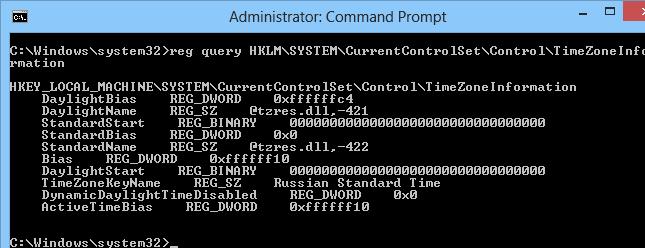
Чтобы изменить текущий часовой пояс на московский (GMT+03:00 -Moscow, St. Petersburg, Volgograd), воспользуемся командой:
RunDLL32.exe shell32.dll,Control_RunDLL timedate.cpl,,/Z Russian Standard Time
Либо:
Control.exe TIMEDATE.CPL,,/Z Russian Standard Time
Проверим, что часовой пояс сменился:
reg query HKLM\SYSTEM\CurrentControlSet\Control\TimeZoneInformation
Дата и время
Часовой пояс
В апплете Панели управления Дата и время вы видите, что у вас часовой пояс Москвы, Санкт-Петербурга и Волгограда (или что-то в этом роде). Хотите, чтобы Windows знала о существовании вашей деревни Гадюкино? В разделе реестра
HKLMSOFTWAREMicrosoftWindows NTCurrentVersionTime ZonesRussian Standard Time
меняем строковый параметр ·Display·, введя название своей деревни. Щелкните на часиках в правом углу экрана и вы увидите в часовом поясе свою малую родину. Своей подружке скажите, что Билл Гейтс специально по вашей просьбе внес на карту название вашей деревни! 🙂
Читайте также
Дата и время
Дата и время Часовой поясВ апплете Панели управления Дата и время вы видите, что у вас часовой пояс Москвы, Санкт-Петербурга и Волгограда (или что-то в этом роде). Хотите, чтобы Windows знала о существовании вашей деревни Гадюкино? В разделе реестра HKLMSOFTWAREMicrosoftWindows NTCurrentVersionTime
Дата и время
Дата и время Если жесткий диск был отформатирован, то следует установить текущее число и время. Есть два способа открыть окно Свойства: Дата и время (рис. 3.2):• в окне Панель управления дважды щелкнуть на значке Дата и время;• на Панели задач дважды щелкнуть на
Глава 7. Дата и время
Глава 7. Дата и время Знает ли кто-нибудь, что такое время на самом деле? Чикаго, Чикаго IV Один из самых сложных и противоречивых аспектов человеческой жизни — измерение времени. Чтобы приблизиться к истинному пониманию предмета, необходимо хорошо знать физику,
Дата и время
Дата и время Программа Excel содержит функции для операций с датами и временем. Мы рассмотрим несколько таких функций на примерах.Функция ГОД возвращает значение года из даты. К примеру, в какой-либо ячейке вашей таблицы указана дата (текущая или нет, неважно). При
Время
Время CompareFileTime Функция CompareFileTime сравнивает два 64-битных файловых времени. LONG CompareFileTime ( CONST FILETIME * lpFileTime1 , // pointer to first file time CONST FILETIME * lpFileTime2 // pointer to second file time ); Параметры lpFileTime 1 — указывает на структуру типа FILETIME , которая определяет первое 64-битное файловое время. lpFileTime 2 —
Использование CAST() с типами дата/время
Использование CAST() с типами дата/время В некоторых местах этой главы вы встречали функцию CAST() в выражениях, содержащих типы данных даты и литералы даты. В настоящем разделе рассматриваются различные аспекты преобразования даты и времени более широко и
Преобразование между типами дата/время
Преобразование между типами дата/время Обычно преобразование из одного типа дата/время в другой возможно, если исходный тип дата/время содержит подходящий вид данных для помещения в выходной тип дата/время. Например, TIMESTAMP содержит данные, которые можно преобразовать в
Преобразования между типами дата/время и другими типами данных
Преобразования между типами дата/время и другими типами данных Любой символьный тип или выражение, чье содержание может быть выражено в правильном литерале даты, может быть преобразовано в соответствующий тип дата/время.Типы данных времени и даты не могут быть
Класс CTime – дата и время
Класс CTime – дата и время Для работы с календарными датами и временем в состав библиотеки классов MFC включен класс CTime. Класс основан на элементе типа time_t, в котором будет храниться дата и время. Элемент типа time_t объявлен как private, поэтому вы не можете обращаться
Дата и время
Дата и время Чтобы открыть окно редактирования даты и времени, нужно дважды щелкнуть кнопкой мыши на значке Дата и время окна Панель управления. В результате на экране появится окно Свойства: Дата и время, в котором на вкладке Часовой пояс отображается соответствующий
2.4.2. Время установки Windows 7 и время жизни аккумулятора
2.4.2. Время установки Windows 7 и время жизни аккумулятора Если вы устанавливаете Windows 7 на ноутбук или нетбук, желательно подключить его к сети питания. Если это невозможно, тогда лучше не начинать установку Windows. Хотя весь процесс установки занимает около 20–25 минут (во всяком
2.5.8. Время и дата
2.5.8. Время и дата После настроек брандмауэра можно установить дату и время, а также выбрать часовой пояс (рис. 2.17). После установки Windows вы сможете настроить синхронизацию времени с удаленным компьютером (обычно с сервером времени
Экскурсия в дата-центр «Оверсан Меркурий» Андрей Письменный
Экскурсия в дата-центр «Оверсан Меркурий» Андрей Письменный Опубликовано 30 июня 2010 года Компания «Оверсан» предоставила «Компьютерре» возможность заглянуть в один из своих дата-центров — «Оверсан Меркурий». Он располагается в одном из корпусов
Экскурсия по дата-центру SAFEDATA «Москва-II» Компьютерра
Экскурсия по дата-центру SAFEDATA «Москва-II» Компьютерра Опубликовано 28 апреля 2014 Машинные залы с серверами — это лишь малая часть современного дата-центра. Сложная инфраструктура, которая обеспечивает его функционирование, чаще всего остаётся за кадром. А ведь именно она
Celiac Plexus: друзья суда, дата-майнинг, новостной клиппинг и передовой окоп копирастии Сергей Голубицкий
Celiac Plexus: друзья суда, дата-майнинг, новостной клиппинг и передовой окоп копирастии Сергей Голубицкий Опубликовано 04 марта 2013 Сегодня мы существенно углубим дискуссию об авторских правах (вернее — об их нарушении, мнимом и реальном), а также
Реестре windows часовой пояс
Отмена летнего времени и увеличение декретного времени до +2 часов относительно поясного приводит к некоторым трудностям. Вариант с отключением автоматического перехода подойдёт для домашнего стационарного компьютера. Однако для тех, кто часто выезжает за пределы своего часового пояса, этот вариант не подходит — при переключении часового пояса разница между местным и домашним часовыми поясами будет неверной, например при перелёте из Москвы (UTC +4 часа) в Египет (UTC +2 часа) часы будут переведены на 1 час вместо 2 из-за того, что старый часовой пояс для Москвы UTC +3 часа. В результате вам придётся вручную корректировать время.
Поэтому желательно внести актуальную информацию о часовых поясах в операционные системы компьютера, ноутбука, коммуникатора. Для мобильных телефонов доступен вариант с выставлением часов по информации от GSM-передатчиков оператора сотовой связи, но как показывается практика, эта информация нередко оказывается неправильной.
Данное исправление вносит изменения только для московского часового пояса, поскольку за последние несколько лет часовые пояса в России не раз меняли, и у меня нет достоверной информации об этих изменениях. Было бы неплохо дополнить этот фикс информацией обо всех регионах России и других стран, в которых были изменения часовых поясов.
Для Windows Mobile 5.0 — 6.5 в реестре следует сделать следующие изменения:
В Windows Mobile в реестре хранятся только изменения для встроенной базы часовых поясов, потому стандартно этой ветки в реестре нет.
| Код |
| Windows Registry Editor Version 5.00 [HKEY_LOCAL_MACHINE\Software\Microsoft\TimeZones\145] |
Для Windows XP — Windows 7:
| Код |
| Windows Registry Editor Version 5.00 [HKEY_LOCAL_MACHINE\SOFTWARE\Microsoft\Windows NT\CurrentVersion\Time Zones\Russian Standard Time] |
После внесения изменений в реестр необходимо перезагрузить устройство и заново выставить в настройках системы часовой пояс.
Рег-файл для Windows Mobile 5.0 — 6.5 с изменением часовых поясов для России (по информации из Википедии):
DST_Russia_WindowsMobile.reg
Рег-файл для Windows XP — Windows 7 с изменением часовых поясов для России:
DST_Russia_WinXP_Win7.reg
Основной и правильный вариант — установить официальное обновление с сайта Microsoft